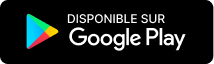Comment gérer deux comptes WhatsApp ?
WaLastseen étend ses fonctionnalités en permettant aux utilisateurs de gérer deux comptes WhatsApp dans l'application. Ces fonctionnalités facilitent l'accès à plusieurs comptes sans changer d'appareil, ce qui vous permet d'utiliser WhatsApp de manière fluide et organisée.
La gestion de plusieurs comptes WhatsApp peut prendre beaucoup de temps, mais WaLastseen simplifie cette tâche en vous permettant de surveiller vos comptes personnels et professionnels en un seul endroit. Assurez-vous que les deux comptes WhatsApp sont configurés sur votre appareil avant de commencer. Le guide suivant peut s'avérer utile pour comprendre comment utiliser cette fonction :
Étape 1 Lancer WaLastseen et passer à l'écran de la boîte à outils
Lorsque vous ouvrez l'application, accédez à l'onglet Boîte à outils pour voir les options disponibles. Si c'est la première fois que vous accédez à ces options, vous devrez accorder les autorisations nécessaires. Pour continuer, appuyez sur Autoriser sur la page du guide d'autorisation d'Android 11.

Étape 2 Opter pour la localisation des données de votre nouveau compte WhatsApp
Appuyer sur Autoriser vous dirigera vers l’application de gestion de fichiers de votre téléphone, où vous devrez sélectionner un nouveau dossier pour les données du deuxième compte WhatsApp. Une fois le dossier sélectionné, appuyez sur Utiliser ce dossier et confirmez en sélectionnant Autoriser dans la fenêtre de confirmation.

Étape 3 Sélectionner Double WhatsApp dans la boîte à outils.
Une fois sur la page des options de la Boîte à outils, appuyez sur Double WhatsApp pour continuer. À ce stade, assurez-vous d’avoir à portée de main l’appareil contenant le deuxième compte WhatsApp.

Étape 4 Découvrir la fonctionnalité Double WhatsApp et appuyer sur " C'est parti "
Une fois que vous appuyez sur le bouton Double WhatsApp, vous découvrirez plus d’informations sur cette fonctionnalité sur l’écran suivant. Après avoir pris connaissance des détails, appuyez sur C'est parti pour continuer et lier votre deuxième compte WhatsApp.

Étape 5 Scanner le code QR pour relier le compte WhatsApp
Sur l'écran suivant, vous devrez scanner le code QR fourni pour relier votre compte WhatsApp à l'application. Si vous ne pouvez pas utiliser la fonction de scan, l'application propose également l'option Lier avec un numéro de téléphone.

MobileTrans - Transfert de Téléphone
MobileTrans - Transfert WhatsApp
- Comment transférer WhatsApp entre iOS et Android ?
- Comment sauvegarder et restaurer les messages WhatsApp ?
- Comment sauvegarder et restaurer les discussions LINE sur un ordinateur ?
- Comment sauvegarder et restaurer les discussions Viber sur un ordinateur ?
- Comment sauvegarder et restaurer les discussions Kik sur un ordinateur ?
- Comment sauvegarder et restaurer les discussions WeChat sur un ordinateur ?